Учебные пособия и связанные с ними файлы. Пожалуйста, начните с этого руководства в формате pdf
 Скачать 5.61 Mb. Скачать 5.61 Mb.
|
скетчControl_LED_by_Button Теперь напишите код для определения состояния кнопки и показа его с помощью светодиода. 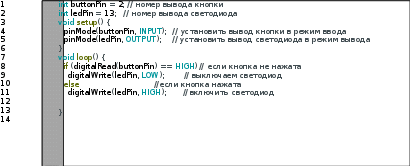 После инициализации порта светодиод будет включаться или выключаться в соответствии с состоянием контакта, подключенного к кнопочному переключателю.
Подтвердите и загрузите код, нажмите кнопку, загорится светодиод; отпустите кнопку, светодиод погаснет. 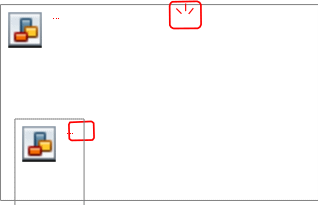 В предыдущем разделе мы закончили эксперимент, в котором светодиод загорается при нажатии кнопочного переключателя и гаснет, как только он отпускается. Теперь давайте попробуем кое-что новое: каждый раз, когда вы нажимаете кнопку, состояние светодиода будет меняться. Список компонентов То же самое с предыдущим разделом. Знание схемыОтказ от кнопочного переключателя При нажатии мгновенного кнопочного переключателя он не сразу переходит из одного состояния в другое. Из-за крошечных механических вибраций будет короткий период непрерывных колебаний, прежде чем он стабилизируется в новом состоянии слишком быстро, чтобы люди могли его обнаружить, но не для компьютерных микроконтроллеров. То же самое происходит, когда кнопочный переключатель отпущен. Это нежелательное явление известно как «отскок». 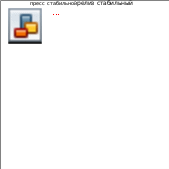 Следовательно, если мы можем напрямую определить состояние кнопочного переключателя, в одном цикле нажатия будет несколько действий по нажатию и отпусканию. Эта вибрация будет приводить к неправильной работе высокоскоростного микроконтроллера, вызывая множество ложных решений. Поэтому нам необходимо устранить влияние бафтинга. Наше решение: многократно оценивать состояние кнопки. Только когда состояние кнопки стабильно (постоянно) в течение определенного периода времени, это может указывать на то, что кнопка фактически находится в состоянии ВКЛ (нажата). Схема То же самое с предыдущим разделом. | ||||
